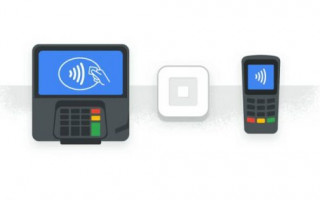Платёжный сервис Google превращает смартфон в удобный кошелёк для быстрой оплаты товаров и услуг.
Что такое Google Pay и как он работает
Google Pay — ранее известный как Android Pay — это сервис, который позволяет оплачивать покупки в магазинах, на сайтах и в приложениях через смартфон.
Google Pay можно использовать в любых магазинах и других местах, где установлены терминалы для бесконтактной оплаты. Вы наверняка уже видели подобные устройства на кассах и подносили к ним банковские карты для списывания средств.
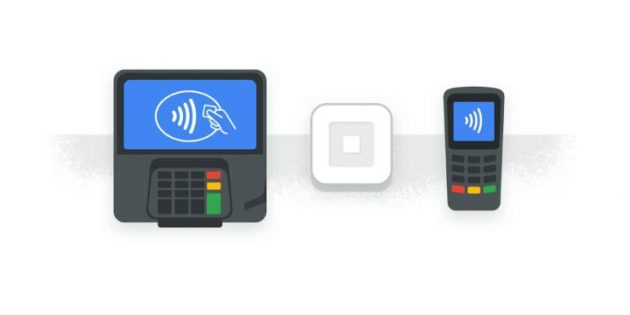
Что касается онлайн-покупок: сайты и приложения, которые принимают деньги через Google Pay, отображают на экране оплаты кнопку с логотипом этого сервиса. Если увидите такую, нужно нажать на неё и следовать дальнейшим подсказкам на дисплее смартфона.
Такой способ избавляет от необходимости каждый раз вводить данные карты и тем самым значительно ускоряет процесс.
Какие устройства и банки поддерживают Google Pay
С Google Pay совместимы все смартфоны, которые работают на Android 4.4 и выше. Кроме того, чтобы вы могли расплачиваться через терминалы, ваш телефон должен поддерживать технологию беспроводной передачи данных NFC.
Узнать версию операционной системы можно в настройках аппарата, нажав «Система» → «О телефоне».
Чтобы проверить поддержку NFC, поищите соответствующий пункт в настройках. Если он есть, смартфон поддерживает NFC. Если не найдёте такой функции самостоятельно, уточните её наличие в устройстве на сайте производителя.
Если вы получили на смартфоне права суперпользователя, то есть рут, Google Pay может отказаться работать.
Будет ли работать Гугл Пей без NFC
Внедрение системы NFC — Near Field Communication, привело к появлению приложений для бесконтактной оплаты покупок с мобильных устройств. Внедрение технологии спровоцировало различные вопросы относительно её возможностей и использования.

Какие возможности оплаты телефоном без NFC
Использовать Android или Google Pay без бесконтактного чипа можно, но подобные способы оплаты реализуются при соблюдении пяти условий:
Перечень условия незначительно отличается в различных регионах и зависят от банка и используемой платёжной системы.
Как оплачивать телефоном без NFC
Чтобы предоставить пользователю доступ к NFC при отсутствии слота для чипа, мобильные операторы разработали специальным SIM-карты. В них встраивают модуль для бесконтактной оплаты. С их помощью владелец смартфона может расплачиваться в магазинах.
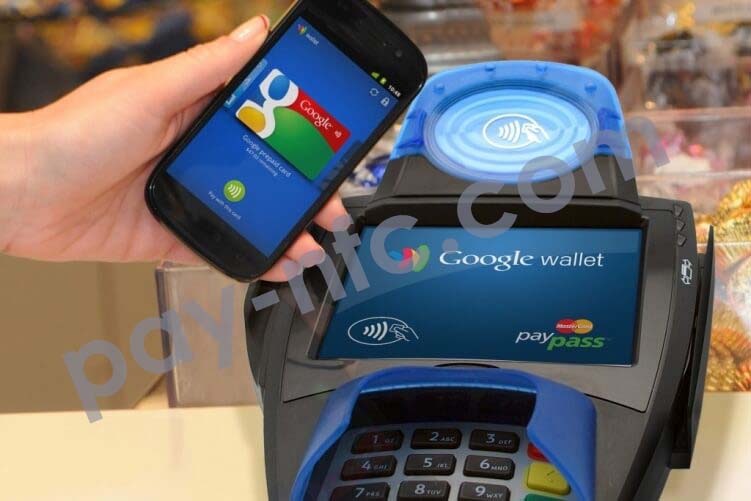
Чтобы оплачивать телефоном без NFC, необходимо:
Этот простой алгоритм действий позволит использовать бесконтактную оплату почти на любых устройствах.
Преимущества
Оплата без использования NFC доступна даже на устаревших недорогих устройствах и при отсутствии слота для чипа. Для установки SIM-карты не нужны какие-либо умения.
Недостатки

Основной недостаток SIM-карт со встроенным модулем заключается в нестабильности. Установленный непосредственно в устройство чип гораздо надёжнее.
Можно ли расплачиваться через Google pay без NFC

Для оплаты покупок через представленные сторонние сервисы нужно:
- Добавить вариант перевода средств.
- Указать информацию об адресате: фамилию, имя, отчество, телефон или адрес электронной почты.
- Подтвердить перевод, убедившись в точности суммы и способа оплаты.
Это довольно простой способ оплаты покупок без использования NFC. Среди недостатков необходимо отметить, что сторонние сервисы не гарантируют возврат средств, если пользователь ошибся при указании сведений о получателе.
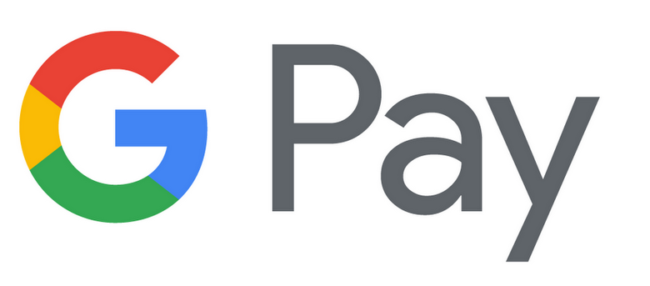
Где скачать
Перед тем как начать пользоваться данной системой оплаты необходимо скачать официальное приложение из Гугл Плэй. Само приложение так и называется Google Pay, а вот значок написан как G Pay, причем буква G имеет цвета официального логотипа Google.
Если вы один из тех продвинутых хакеров, которые установили на свой смартфон root-права, в таком случае приложение Гугл Пэй работать не будет. С такой же проблемой столкнутся и пользователи, у которых на смартфон установлена неофициальная прошивка.
Как настроить G Pay
Как настроить Google Pay вам помогут подсказки, которые появятся на экране вашего смартфона после запуска приложения.
Вы можете привязать несколько своих банковских карт к этой системе. Если вы не задали одну конкретную карту в качестве основной платежной карты, приложение автоматически сделает это за вас, и выберет ту, которую вы привязали первой.
Как оплачивать через Гугл Пэй, как работает
После установки приложения многие начинают задаваться вопросом: «Как именно оплачивать покупки через Google Pay?». Оплата Google Pay потребует от вас всего два шага:
- Разблокировать ваш смартфон
- Поднести смартфон к терминалу оплаты и подержать несколько секунд, до звукового или текстового сигнала на самом терминале.
Важно чтобы в терминале была функция бесконтактной оплаты платежей, в противном случае расплатиться с помощью смартфона вам не удастся.
Так удаление данных произойдет еще и в случае не использования системы Google Pay в течение 90 дней.
В случае утери смартфона все данные ваших карт можно будет стереть удаленно, для этого необходимо воспользоваться приложением Android Device Manager, которое необходимо предварительно установить на ваш девайс.
С помощью системы Google Pay вы можете оплачивать услуги Яндекс.Такси, Uber, Play Market, Яндекс.Касса. В таких платежах вы просто выбираете G Pay, как способ оплаты.
Самое главное достоинство работы с системой Google Pay в том, что с вашего банковского счета не будут взимать комиссию за оплату и пользование.
Разработчики Google Pay постарались максимально обезопасить пользователя от взлома и передачи ваших данных третьим лицам. При оплате платежей ваши данные заменяются зашифрованными виртуальными копиями, которые передаются напрямую продавцу.
Какие модели Ксиаоми поддерживают сервис
Прежде чем разбирать вопросы применения, необходимо выяснить с какими устройствами совместимо приложение бесконтактной оплаты. Гаджет должен отвечать основным требованиям к применению программы. К ним относятся следующие параметры:
- Официальная прошивка операционной системы.
- Заблокированный загрузчик.
- Отключенные root-права.
Перечень популярных моделей Xiaomi на которых поддержка Androi Pay производится в полном режиме (встроен чип NFC):
- mi2A;
- mi3;
- mi5;
- mi5s и mi5s plus;
- mi6;
- mi note2;
- mi mix.
На каких Xiaomi не будет работать Android Pay в полной мере (нет датчика связи ближнего действия)? В этот перечень входят модели линейки Redmi и Mi Max.
Настройка
Если модель Xiaomi и ее параметры соответствуют требованиям, следует установить программу на устройство. Находим Android Pay в Google Play Market и скачиваем. После завершения процедуры приступаем к настройке.
Пошаговая настройка Android Pay на Xiaomi:
Аналогичным способом можно добавить несколько карт, выбрать основную или использовать необходимую при каждой конкретной покупку.
В разделе «Оплата одним касанием» выбираем в поле «Средство оплаты по умолчанию» приложение Android Pay. В поле «Использовать приложение по умолчанию» ставим «Всегда». Настройка завершена, гаджет и сервис готов к использованию.
Как запустить Android Pay на Xiaomi?
При осуществлении оплаты нужно активировать сервис. Для этого:
Рекомендации
Установка Magisk Manager (администратор root-прав) позволяет решить проблему с root-правами (сервис работает без их отключения). Проверено с Android Pay на моделях mi5s и mi5.
Что делать если Android Pay на Xiaomi не реагирует на торговый терминал?
Чтобы решить эту проблему нужно выполнить следующие настройки:
Комментариев (68)
- Дмитрий20.06.2017 at 16:33
ага, у меня то же самое Ответить ↓
Блин, болезнь xiaomi крутить бубликом вечно. Тупая же проблема и у меня Ответить ↓
Это просто карты сделали так то можно только на 1000 прикладывать Ответить ↓
покупки свыше 1000 руб на mi6 невозможны (пока), такое сообщение появилось при первой попытке что-то купить. Ответить ↓
на mi 6 оплата вообще не проходит, хотя разрешения все включены Ответить ↓
Попробуйте удалить приложение, а затем установить его заново. Если это не помогает, то вам следует обратиться в сервис по ремонту телефонов, для того, чтобы у вас проверили исправность чипа NFC. Ответить ↓
У меня проблема на оборот все платежи списываются без подтверждения пином Ответить ↓
Если ваш платеж до 1000 рублей, то для его списания не требуется вводить пароль. Ответить ↓
Не правда, у меня почти все платежи до 1000, почти всегда требует пароль
Та же проблема! Подтверждаю! Устройство Xiaomi mi 5. Ответить ↓
Попробуй обновится до V8.5.4.0. У меня любая сумма проходит. Телефон mi 5s Ответить ↓
Подскажите, у меня редми 3s, если я смогу-таки поставить андроид пей на своё тело, получится ли расплачиваться за покупки оффлайн с помощью смарт часов? Ответить ↓
На miui9 не работает АР Ответить ↓
Чтобы избавиться от бесконечно вращающегося бублика нужно поменять пароль на телефон. Можно поменять на тот же самый. Какое-то время будет работать, потом опять бублик, опять меняю пароль и снова работает. Вот такая тоска. Ответить ↓
Я избавился от бублик отключив в настройках программы уведомления о покупках. Телефон Xiaomi mi5s Ответить ↓
Здравствуйте!Подскажите получится ли включить android pay наа xiaomi redmi note 4x 16gb Ответить ↓
Вроде в Xiaomi redmi note 4x нет NFC, поэтому в терминалах не сможете расплачиваться с помощью Android Pay. Но можно и без NFC пользоваться — расплачиваться в интернет магазинах и приложениях Ответить ↓
после еженедельной глобалки 9,15 перестал работать NFC, есть у кого такиеже проблемы? Ответить ↓
Почему никто не решает вопросы и проблемы? Не проходят оплаты свыше 1000 рублей на xiaomi mi6 — крутится бублик Ответить ↓
обратитесь в службу поддержки Android Pay Ответить ↓
Её и не будут решать, это политика банка любого, в целях безопасности, бесконтактные платежи до 1000р. Свыше с вводом пинта кода Ответить ↓
Ми 6, все установила,но терминал не видит. Зашла в настройки разрешения, а кнопка до.разрешения не активна-горит светлее,и при нажатии ничего. Подскажите,пжс,что не так. Спасибо! Ответить ↓
Вопрос снимаю. Все нашла, установила. Буду пробовать в работе Ответить ↓
Снова прошу помощи. Все установила-терминал не видит. Подскажите,знатоки Ответить ↓
Настройки — Дополнительные функции — Расположение элемента безопасности — Нужно установить Проверенно, работает) Ответить ↓
Нужно установить Use SIM Wallet. В прошлом сообщении некорректно отобразилось. Ответить ↓
Андрей подскажите,вы написали что заходишь настройки доп.функции расположение элемента безопасности что там надо поставить кошелёк НСЕ или кошелёк SIM? Ответить ↓
Спаситель. Голову сломал себе Ответить ↓
Кто знает, почему при установке второго пространства на Xiaomi mi5, перестает работать android Pay в первом пространстве? Ответить ↓
Здравствуйте! если вы перенесли Android pay во второе пространство, то оно автоматически становится не доступно на первом. так уж устроено Second Space на Xiaomi. Ответить ↓
пишит андроид пей не поддерживается причина в том что настроен рут доступ разблокирован загрузчик оперфционной сисетмы или установлено неориг ПЗУ что мне надло сделать? спасибо! Ответить ↓
Добрый день! Попробуйте обновить прошивку вашей операционной системы: в меню Настройки выбираем пункт «О телефоне» затем «Обновление» нажимаем на три точки сверху и там будет пункт «Обновление прошивки» Ответить ↓
Ребят подскажите на Xiaomi mi 5c будет работать androidpay Ответить ↓
Здравствуйте! Да, будет! Ответить ↓
зачем людей обманываешь? 5с нет NFC! только в 5S Ответить ↓
После обновления до mlui9 перестал работать, подскажите что делать кто столкнулся с такой же проблемой. Ответить ↓
Добрый день! Попробуйте теперь обновить само приложение! Возможно та версия, которая установлена у вас не оптимизирована для новой операционной системы Ответить ↓
У меня так же. Телефон mi 5s. Второй день ищу проблему Ответить ↓
Для проверки дома скачайте на другой телефон с nfc приложение считыватель банковских карт. На xiaomi mi5s не работало, в расположение элементов безопасности переключил с кошелёк hce на встроенный элемент безопасности и потом обратно и все заработало. Ответить ↓
Полностью поддерживаю Юлию, mi5s plus сегодня установил Android pay весь вечер читал форумы подсказки, но ничего не помогает, не запускается. Все обновлено до последних версий. Вы будете решать эту проблему. Ответить ↓
Вам стоит дождаться следующего обновления приложения, возможна ваша проблема будет решена и приложение оптимизируют под ваше устройство. Ответить ↓
Была также проблема, оплата свыше 1000 не проходила, решилась изменением пин кода блокировки экрана Ответить ↓
Добрый день. Советуем пока что не предпринимать никаких действий, так как приложение трансформируется. Скоро будет существовать только Google Pay, так как Android Pay объединился с Google Wallet и образовали новое приложение. Ответить ↓
У меня точно такая же ситуация. После системного сброса впринципе никакие приложения не работают с бесконтактной оплатой Ответить ↓
А ты как пользуешься оплатой?Я имею ввиду разблокировать телефон надо или нет?Тут увидел такую тему,что покупки свыше 1000 не проходят и как быть в случаи чего?Запрашивает ли он пароль при оплате или нет? Ответить ↓
Это система безопасности где-то 1000 где-то 1500 решение прикладывать телефон к терминалу и ввести пин карты и лимит до тысячи опять востановлен или хитрость запускаешь приложение и перед терминалом рубишь сеть ,на киви работает Ответить ↓
Обсуждалось на многих форумах и 4pda в частности. Переключите в настройках Кошелек HCE на Кошелек Sim. Ответить ↓
Mi mix 2 , все работает любые суммы. Кошелек сим. Андроид 8. Трубка с алика Ответить ↓
Почему на еженедельной прошивке отказывается работать? Она официальная, загрузчик не разблокирован и никакого вмешательства в ОС а работает зачастую получше стабильной. Чем же опасна еженеделька. Ответить ↓
Подскажите мне говорят возможно настроен рут доступ или изменины другие параметры . Телефон 5s plus Ответить ↓
Redmi 3s, будет работать. Ответить ↓
Привет всем. Открыл на плэй маркете Google pay, а там написано «не поддерживается на вашем устройстве». Мобильный Xiaomi mi8 global version. 2018 года. Miui обновлено до 10. Кто подскажет варианты? Ответить ↓
Xiaomi red mi 7не работает расчет картой! помогите кто может как то решит можно!? Ответить ↓
У меня проблема в том, что оплаты слишком хорошо работают: деньги списываются даже при заблокированном телефоне.. можно как-то настроить, чтобы перед оплатой либо отпечаток, либо пароль запрашивался. Ответить ↓
Xiaomi mi9t карты в Google pay периодически, где-то раз в 2 дня сбрасываются/отвязываются, приходится их заново привязывать. Как избежать постоянных сбросов карт? Ответить ↓
Такая же проблема. Если найдено решение прошу поделиться. До этого был телефон Lq три года работал безупречно. Xiaome mi9 se выносит мозг бесконечными установками Google Pay. Ответить ↓
А почему гугл пей не работает. Ксиоми ми 9 Ответить ↓
Использование Андроид Пей – это возможность совершать покупки удобным и безопасным способом. Читайте дальше, и вы узнаете, как оплатить через сервис Android Pay нужные вам вещи в магазинах и интернет-приложениях.
Как платить через Android Pay в магазине
Итак, вы в магазине, и собираетесь внести платеж за выбранный товар с помощью сервиса Андроид Пей. Что для этого нужно сделать:
Таким образом, совершается платеж с карты, установленной по умолчанию.
Как изменить основную карту?
В приложение можно добавить несколько карт различных банков, и вот какими будут ваши действия, если потребуется оплатить покупку с дополнительной карты:
Ошибки при оплате Android Pay и что с ними делать
Давайте рассмотрим некоторые проблемы, которые могут возникать при оплате в магазине. Если вы с ними столкнулись — ничего страшного, все поправимо.
Вы приложили устройство к терминалу, но оплата не происходит
- забыли вывести телефон из спящего режима. Открывать Android Pay не нужно, но смартфон должен быть разблокирован.
- NFC-антенна не уловила сигнал. Просто попробуйте поменять положение телефона относительно терминала.
- слишком быстро убрали смартфон от терминала. Операция осуществляется в течение нескольких секунд, но все-таки дайте немного времени, если это не произошло в момент. Дождитесь появления зеленого флажка.
Про остальные проблемы и способы их решения вы можете узнать в другой нашей статье.
Смартфон стал вибрировать, на экране появился зеленый флажок
Такая реакция означает, что Андроид Пей передал платежную информацию, а вот терминал её по каким-то причинам не принял. Можно обратиться за помощью к кассиру, попробовать ещё раз.
Нужно оплатить картой с чипом, ввод PIN-кода
Это означает, что магазин не принимает платежи через приложение, можно расплатиться только обычной картой.
Карта отклонена
В данном случае поможет только банк, поскольку служба поддержки Google не обладает информацией о причинах отклонения карт или каких-либо транзакций по ним.
Как платить через Android Pay онлайн
Для оплаты в приложениях достаточно одного касания пальца, которое подтвердит ваш платеж. Ищите пометку «Оплата с Андроид Пей» или картинку с изображением зеленого робота.
Безопасность сделок Android Pay
Основой безопасности при платежах, проводимых через этот сервис, является формирование уникального цифрового кода, который передается продавцу вместо данных вашей карточки. Таким образом, конфиденциальная информация будет недоступна никому, кроме вас самих.
Комментариев (48)
- маруся23.05.2017 at 09:31
про наличие NFC забыли написать, и то, что он включён должен быть. некоторые до сих пор не знают — что это такое. .. так и поднесут телефон к терминалу с андроид 4.2, а там тишина. Ответить ↓
Здравствуйте! это бесконтактная ближайшая связь Ответить ↓
открыть приложение и выбрать карту для оплаты. Ответить ↓
Для этого нужно зайти в приложение зажать карту если которой вы хотите платить и передвинуть её на место карты Тинькофф Ответить ↓
Здравствуйте! Перед оплатой Вам просто надо зайти в приложение и выбрать карту с которой вы хотите оплатить. Делаете её основной и оплачиваете как обычно. Ответить ↓
У меня Xiaomi MI5, установил приложение, включил NFC, но не могу оплатить. Подношу телефон к терминалу-ничего не происходит. Может кто сталкивался с такой проблемой? В приложении карта привязана. Ответить ↓
Я читал что ксиоми не работает с андроид пэй Ответить ↓
В настройках: Беспроводные сети-Еще-Расположение элемента безопасности (пункт сразу над пунктом «Бесконтактная оплата») выберите HCE Wallet. После этого должно заработать. Ну и на всякий случай приложение AndroidPay добавьте в автозагрузку. Ответить ↓
Спасибо Алексей ! Помогло Ответить ↓
А кто пробовал на Lenovo Vibe P1? Получилось заставить работать? Не нашел там настройки HCE Wallet ни в одном из пунктов меню настроек. Ответить ↓
Да, на Lenovo Vibe P1 (P1a42, Android 6.0.1) Android Pay работает корректно. Не помню, чтобы приходилось дополнительно что-либо настраивать. Ответить ↓
А на micromax Q415 можно оплачивать с андроид пэй. Ответить ↓
В принципе должен. 5.1 у него андроид, пробуйте. Ответить ↓
При оплате через android pay свыше 1 000 рублей, запрашивает пин-код, ввожу пин от карты, пишет что не верно. Хотя я уверена в правильности набора пин. Что в таком случае делать? Ответить ↓
Здравствуйте! Попробуйте сменить способ блокировки! Например графический рисунок смените на PIN код, или на отпечаток пальца. Ответить ↓
Способ блокировки и так стоит пароль либо отпечаток пальца Ответить ↓
Не хочет оплачивать , до недавнего обновления прошивки на Sony работал отлично , после перестал работать ,поднося к терминалу произносится звук и оплата не проходит. Что делать? Ответить ↓
Добрый день! Советуем вам дождаться нового обновления! или попробовать удалить приложение и установить его заново. Ответить ↓
Здравствуйте не могу расплатится поднашу к терминалу и он не находит у меня nokia 5 может что то с телефоном помогите разобраться Ответить ↓
Проверьте настройки разрешения приложения Android Pay, удостоверьтесь, что напротив всех стоит галочка. Ответить ↓
Возможно в вашем устройстве поврежден датчик NFC. Советуем вам обратиться в сервис по ремонту телефонов или в магазин, где вы приобретали устройство Ответить ↓
Карты мир можно вносить? Ответить ↓
Добрый день. Пока что нет. Ответить ↓
При оплате вы обязательно должны ввести пароль, так что, просто так оплата не произойдет, будьте уверены! Ответить ↓
Доброго утра! Вопрос простой. Если карта не бесконтактная( т.е. обычная, вставить-оплатить-высунуть), то через анероид пэй, я не смогу оплачивать ей покупки и прочее? Ответить ↓
Поддерживает ли леново нфс?в настройках ненахожу Ответить ↓
У меня самсунг пей и тоже иногда так получается( как я понял это вообще от касс зависит в не от телефона! Ответить ↓
Скажите, я подключил карту через ваш ресурс, при оплате внезапно потребовался пин, я ввел пин от карты-он не сработал. Что тогда за пин там установлен? Ответить ↓
Если потребовал пин телефон — то вероятно это пароль от входа в само приложение. Ответить ↓
Я ввел пин от карты при оплате телефоном, а его телефон не принял. В чем дело? Тут отдельный пин? Как его узнать? Ответить ↓
Нет, при оплате у вас запрашивают пароль, который привязан к карте. Ответить ↓
Это процесс можно с помощью ульразвука Ответить ↓
Пытаюсь привязать карту , а смс подтверждение приходит на другой номер телефона. Которого давно нет. Банк недоумевает в чем причина, они старый номер уже давно удалили и по их программе уже привязали карту к другому номеру, как быть? Ответить ↓
А если нет nfc то не оплатишь? Ответить ↓
Да, в таком случае оплатить не получится. Ответить ↓
Здравствуйте подскажите при оплате, свыше тысячи рублей, какой пин вводить, от карты, либо с разблокировки телефона, за ранее благодарю Ответить ↓
Также само собой вошло в повсеместный обиход рассчитываться на кассах магазинов или супермаркетов платежной карточкой. Ведь к тому, что удобно, люди быстро привыкают.
Как платить телефоном

Программы для бесконтактных платежей
Чтобы оснастить смартфон функцией платежной карты необходимо установить одно из следующих приложений:
- Apple Pay;
- Google Pay (бывший Android Pay);
- Samsung Pay.
Каждое из приложений подходит только к конкретным видам смартфонов:
- Apple Pay предназначен для IPhone,
- Google Pay – для телефонов с операционной системой Android,
- Samsung Pay – для смартфонов, выпущенных одноименным брендом.
Apple Pay
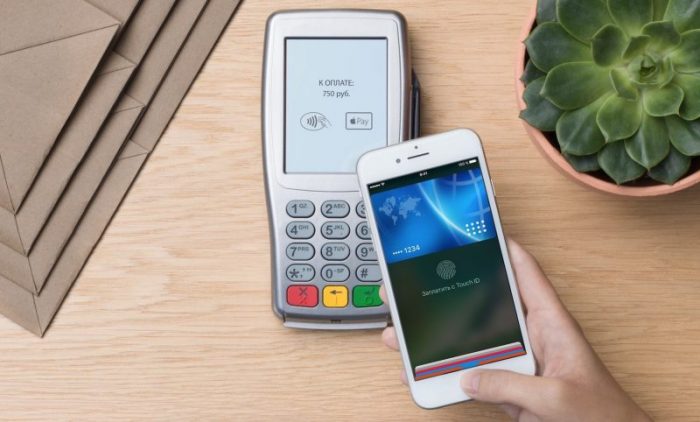
Узнать, какие российские банки являются партнерами системы Apple Pay можно здесь https://support.apple.com/ru-ru/HT206637.
Кстати, их перечень постоянно увеличивается и возможно уже очень скоро там будут абсолютно все отечественные финансовые учреждения.
В этом списке уже есть Сбербанк, ВТБ24, Газпромбанк и много других банков. Это значит, что карточки, эмитированные вышеуказанными финансовыми учреждениями можно привязать к мобильному устройству IPhone.
Для установки и функционирования приложения Apple Pay необходимо наличие:
Стоит отметить, что в IPhone можно добавить не более 8 платежных карт.
Для привязки платежной карты к телефону используется программа Wallet. Алгоритм действий картодержателя следующий:
Google Pay

В январе 2018 сервис Android Pay был объединен с Google Wallet в Google Pay. Скачать и установить приложение Google Pay можно с GooglePlay. Однако оно будет работать только при наличии в смартфоне:
- операционной системы Android версии 5.0. и выше;
- NFC-модуля.
Также стоит учесть, что если в мобильном устройстве есть в наличии открытый root-доступ (безграничный доступ к системам телефона), тогда приложение Google Pay работать не будет. Также программа не запуститься если:
- на телефоне установлена версия ОС для разработчиков;
- на телефоне установлена программа Samsung MyKnox;
- устройство не прошло процедуру одобрения в Google;
- на телефоне разблокирован загрузчик операционной системы.
Чтобы добавить карту необходимо следовать следующим инструкциям:
- скачать и установить приложение Google Pay;
- открыть программу Google Pay; и найти свой аккаунт;
- в правом нижнем углу нажать на значок «плюс»;
- выбрать меню «Добавить карту»;
- тут на выбор: сфотографировать карту или же заполнить все платежные реквизиты вручную;
- подтвердить карту, введя пароль из СМС.
Перед тем, как платить телефоном необходимо убедиться поддерживает ли POS-терминал соответствующие технологии. Узнать это довольно просто. На устройстве должны быть значок беспроводной оплаты (радиоволны) или эмблема Google Pay.
Как происходит оплата:
Samsung Pay

Перечень банков, которые поддерживают Samsung Pay еще не слишком большой. Однако в нем присутствуют Сбербанк, ТинькоффБанк, Райффайзенбанк, всего 21 финансовое учреждение в т.ч. Яндекс.Деньги.
На этой странице также указаны устройства, на которых работает приложение. Основные технические требования к ним:
- наличие операционной системой не ниже Android 4.4.4;
- поддерживают технологию NFC.
Добавить платежную карту в приложение довольно просто:
Процесс оплаты довольно прост. Сначала необходимо запустить приложение Samsung Pay и выбрать нужную карту. Затем с помощью отпечатка пальца провести авторизацию. Далее на несколько секунд поднести телефон к терминалу.
Преимущества и недостатки
Преимущества
Оплата с помощью мобильного телефона не займет много времени и не нужно постоянно носить с собой платежные карты. Ну и кроме этого, на сегодняшний день это модная фишка, которая привлекает к себе внимание.
Телефоном также можно совершать операции в бесконтактном банкомате.
Недостатки
Относительно же недостатков, то они заключаются в следующем:
Платить смартфоном легко
Итак, как платить телефоном вместо карты в принципе понятно, ничего сложного в этом нет. Углубляться в технические нюансы процесса для среднестатистического обывателя не имеет смысла, так как это поле деятельности для специалистов узкого профиля.
Не нужно бояться платить за покупки телефоном. Ведь сам процесс не сложен, а для его осуществления необходимо только наличие смартфона и программного приложения .
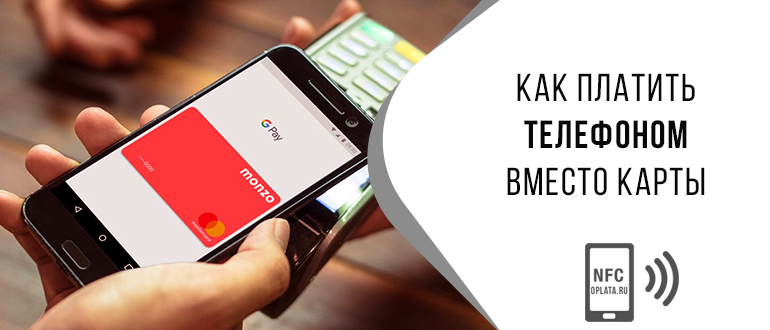
Бесконтактные способы оплаты – что это?

Важно! Не все телефоны позволяют расплачиваться по технологии NFC.
Что касается банковской карточки, то на ней должен быть отображен значок радиоволн, а также бывает надпись: «PayWave» или «PayPass».
Какие телефоны поддерживают

Прежде чем привязать карту к мобильному устройству, рекомендуется узнать, какие смартфоны оснащены функцией NFC. Мобильный телефон должен иметь ОС не ниже Android 4.4. или iOS 8.
К брендам, поддерживающим неконтактные варианты оплаты, относится:
- Samsung;
- Айфон;
- HTC;
- Honor;
- Huawei Nova;
- Wileyfox Swift;
- Nokia;
- Xiaomi;
- LG.
Чтобы пользоваться смартфоном для оплаты товара, требуется настройка мобильного устройства и установка на него дополнительного программного обеспечения.
Как настроить и платить телефоном
После получения банковской карточки с функцией бесконтактных платежей настройте телефон. Если на смартфоне установлена OS Android нужно:
Что касается мобильных устройств под управлением iOS, настройку производить не нужно. Остается только установить приложение, через которое добавляется карточка.
Чтобы рассчитываться мобильным телефоном рекомендуется:
- Приобрести товар в магазине, аптеке или другой торговой точке.
- Дождаться, пока кассир проведет продукты через кассу.
- Поднести смартфон к терминалу.
- Ввести пин-код на устройстве.

Через 1-2 секунды со счета снимутся деньги. Прикладывая к терминалу, убедитесь, что он поддерживает технологию NFC. Для этого, спросите у кассира, или посмотрите на значки, наклеенные на банковский аппарат.
ПО для неконтактных платежей
Чтобы пользоваться телефоном, как дебетовой картой, требуется инсталлировать специализированное приложение:
- Эппл Пэй;
- Андроид Пэй;
- Самсунг Пэй.
Также существуют сторонние программки, позволяющие с телефона оплачивать любые продукты в офлайне.
Система для Apple

Эппл Пэй – система для совершения платежей через привязанную карту. Разработкой приложения занималась корпорация Apple.
Программное обеспечение совместимо со Сбербанком, ВТБ и Тинькофф. Чтобы установить ПО на мобильное устройство, необходимо иметь:
- Айфон 6 или более новее;
- дебетовую или кредитную карточку с NFC;
- учетную запись.
Для привязки банковской карточки используйте встроенную программу Wallet. После запуска приложения:
Когда привязка завершена, с помощью телефона можно оплатить любые покупки.

Система для Android
На Андроиде, так же как и на iOS можно использовать приложение для бесконтактных платежей. Оно называется Google (ранее Андроид) Pay. Скачать ПО можно с Гугл Плей.
Если на мобильном устройстве имеется доступ к системе с правами root (администратор) платежная система работать не будет. Также возникнут проблемы, если:
- на смартфоне инсталлирована программка Samsung MyKnox;
- Google не одобрил устройство;
- отключен загрузчик ОС.
Чтобы привязать карточку банка, следуйте простой инструкции:
Перед оплатой бесконтактным способом, убедитесь, что терминал в магазине оснащен данной технологией.
Система для Samsung
Это платежная система, как и вышеописанные. Из названия понятно, что ориентирована она на телефоны Самсунг. В отличие от конкурентов Samsung Pay оснащен технологией для расчета через магнитную ленту.
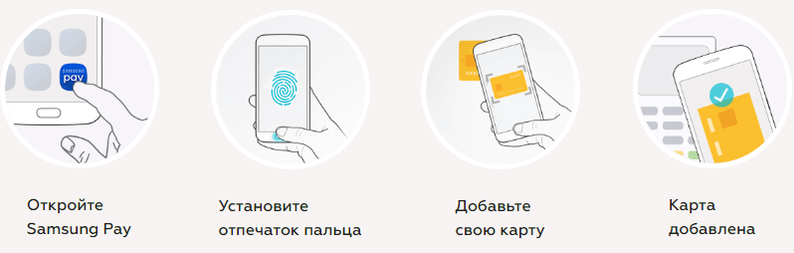
Для добавления «пластика» в приложение нужно:
- запустить ПО и ввести данные аккаунта Samsung;
- определиться со способом авторизации (пин или отпечаток);
- кликнуть по значку «+»;
- указать реквизиты «пластика»;
- согласиться с условиями.
Когда все будет готово, на телефон поступит СМС с кодом подтверждения. Его следует ввести в соответствующее поле. После этого можно оплачивать покупки в любой торговой точке.
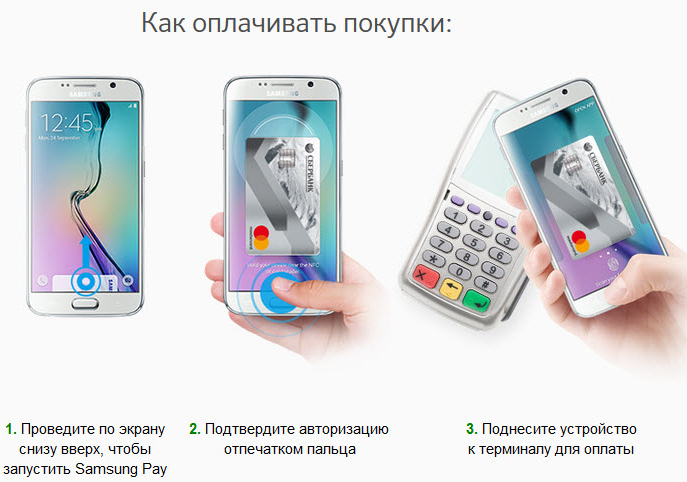
Другие программы
Пользователи смартфонов, желающие оплатить покупки неконтактным способом, могут воспользоваться альтернативными платежными системами:
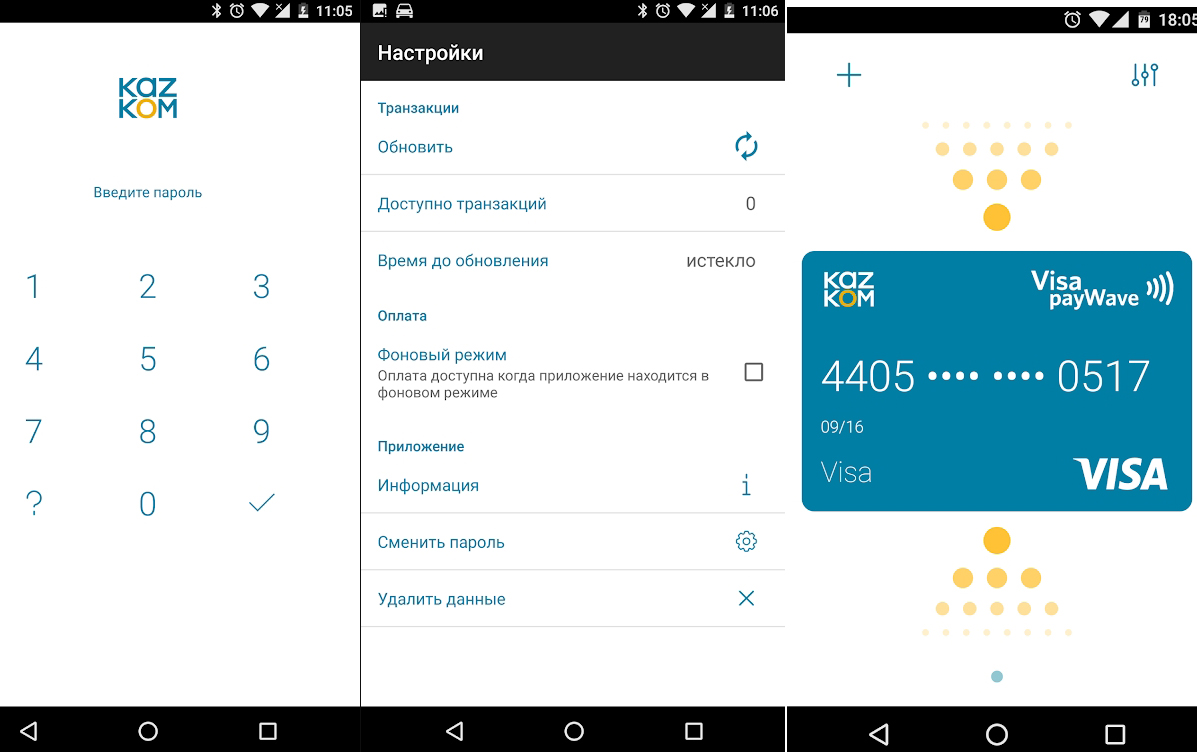
Вышеописанные платежные системы работают так же как Android и Apple Pay. Нужно скачать и установить ПО, а затем добавить доступные карточки. Только после этого, можно оплатить покупки прикосновением мобильного устройства к считывателю.
Через год в РФ появится платежная система, именуемая «Мир Pay». Ее функционал не будет уступать зарубежным аналогам.
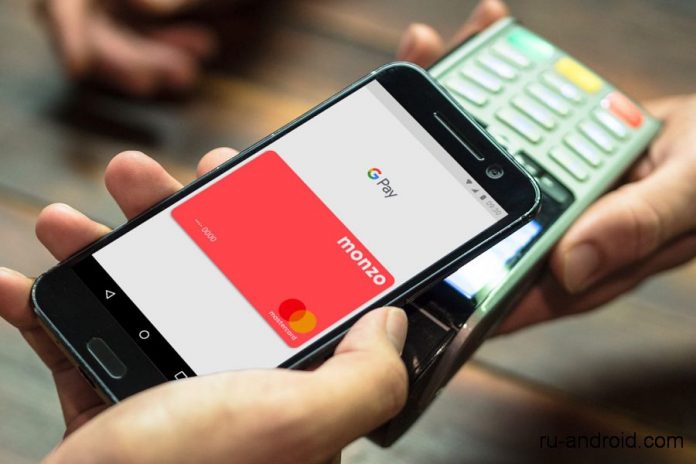

Требования к смартфону для работы с Google Pay:
- В первую очередь, смартфон должен иметь NFC-чип аналогичный тому, который находиться в карточках. Есть он далеко не во всех смартфонах. В статье я дам инструкцию по проверке наличия.
- Система android версии 4.4 и выше. Данный пункт точно выполнен есть у вас есть смартфон с NFC-чипом.
Требования к пользователю:
- Вы должны иметь Google аккаунт.
- Ваш банк должен поддерживать функцию Google Pay. Если вы являетесь клиентом одного из крупнейших банков РФ, то он точно поддерживает данную функцию.
- Официальная прошивка. Если устройство перепрошито неофициально, то скорее всего вы не сможете подключить функцию оплаты смартфоном.
- Отсутствие Root-доступа. Есть вы имеете права суперпользователя, то Google Pay будет для вас недоступен.
- Наличие блокировки смартфона любым способом. Графический ключ, пин-код, а лучше — отпечаток пальца (при наличии сканера) будут в вашем случае играть толь пин-кода карты. Только разблокированным смартфоном можно расплачиваться.
Безопасно ли использовать Google Pay?
Да. Google Pay — полностью безопасный сервис. Уже на процессе установки отсекаются все возможности несанкционированного доступа к вашим паролям. Также приложение исключает любую возможность того, что другой человек сможет оплатить покупку вашим смартфоном.
Только если сторонняя личность узнала ваш пин-код или графический ключ, она может совершить операцию. Поэтому, после установки Google Pay стоит относиться к графическому ключу как к пин-коду своей банковской карты.

Второй линией защиты является NFC-чип. Он имеет радиус действия в 10 см, позволяет быстро настроить соединение и передать необходимые данные на коротком расстоянии.
Таким образом, даже на дистанции в 50 см сигнал NFC-чипа прочитать будет невозможно, как и взломать ваш смартфон.
Поэтому, для платежей используются именно такие чипы. К тому же, для работы системы достаточно, чтобы питание было только на одном чипе. Поэтому, бесконтактные карты работают даже не имея элементов питания.
В Google Pay также невозможно делать скриншоты, что является дополнительной защитой.
Есть ли у меня в смартфоне NFC чип? Как проверить наличие NFC-чипа в телефоне?
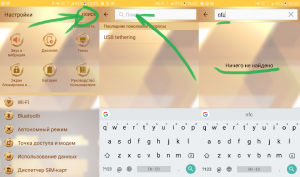
Как установить и использовать Google Pay? Пошаговая инструкция.
Приложение Google Pay можно скачать абсолютно бесплатно в Google Play Store. Его точное название — Google Pay. Разработчик — Google LCC. Приложение полностью официальное, поэтому ему можно смело доверять свои реквизиты и другие данные.
“Google Pay не позволяет снимать скриншоты”
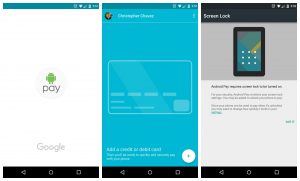
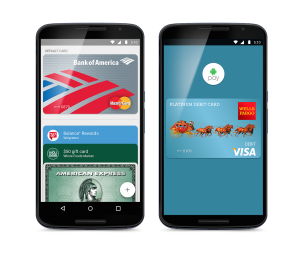
После ввода данных, приложение свяжется с банком для подтверждения информации. Далее будет подтверждение паролем, который вам уже пришлет банк в СМС.
После этого вы можете использовать свой телефон как бесконтактную платежную карту.
Использование смартфона с функцией Google Pay
В некоторых случаях, кассир может попросить дополнительно ввести Pin-код или подписать чек.
Где можно расплачиваться с помощью Google Pay 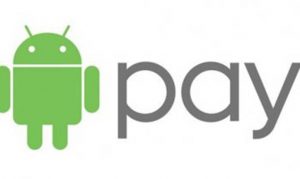
Расплатиться с помощью смартфона сейчас можно практически в любом магазине, где есть терминал с функцией PayWave или PayPass.
Сейчас таких используется подавляющее большинство, поэтому в супермаркетах, торговых центрах, ресторанах, кафе и многих других магазинах можно для оплаты использовать смартфон с Google Pay, что будет быстрее и безопаснее.
С какой карты можно проводить оплату в Google Pay
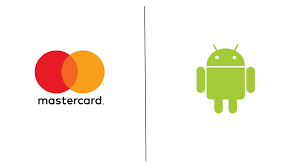
Помимо реальных карт вы можете подключать и виртуальные банковские карты. А также использовать призовые купоны и карты отдельных сетей магазинов.
В результате, вместо целой вереницы карточек достаточно просто носить с собой смартфон. О возможности использовать ту или иную бонусную карту через Google Pay вы можете узнать у администрации магазина при покупке бонусной карты.
Использование смартфона с Google Pay в других странах

Помимо возможности оплачивать покупки и заказы на территории РФ, Google Pay, как и Apple Pay позволяют проводить операции за границей.
При этом, важно отметить также наличие беспроводного терминала для оплаты бесконтактными картами.
В данном случае это дает преимущества, поскольку далеко не все банковские карты позволяют проводить трансграничные платежи.
Google Pay и оплата в сети интернет
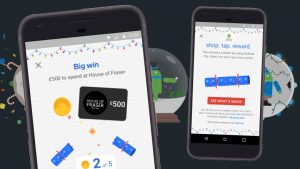
Google Pay еще сильнее упрощает оплату через интернет. На отдельных сайтах с помощью Google Pay можно использовать автозаполнение вместо переписывания платежных данных.
А на ресурсах, которые поддерживают Google Pay будет доступна функция покупки в один клик. При этом, устройство и банк не потребуют от вас подтверждения. Поэтому, не стоит оставлять смартфон разблокированным без присмотра.
К тому же, Google Pay позволяет использовать накопительные бонусные системы в сети интернет.
Почему Google гарантирует безопасность Google Pay
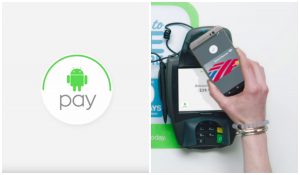
При этом, проводиться проверка наличия средств на вашей карте, поэтому платеж не будет проведен если у вас на карте недостаточно средств.
Разработчик и Google Pay
Для разработчиков приложений продающихся через Google Play Store все еще проще. Им достаточно просто установить Google Pay в свое приложение или игру, и пользователи смогут приобретать все необходимое в один клик.
Итоги
Google Pay — удобный и безопасный сервис для того, чтобы расплачиваться за покупки с помощью смартфона, используя его как бесконтактную карту. При этом, Google Pay требует у смартфона наличия NFC-чипа.
Google Pay сейчас поддерживается большинством банков. А процесс прикрепления карты редко занимает более 5-10 минут. После этого, вы можете использовать телефон как бесконтактную карту.
Google Pay дает следующее преимущества: не нужно носить карту, не нужно постоянно запоминать пин-коды, можно расплачиваться за границей, нет комиссий, данные карты неизвестны продавцу, безопасность, нет нужды носить с собой бонусные карты и многое другие.
На территории Российской Федерации оплата с помощью смартфонов доступна в любом магазине или заведении где используется терминал оплаты с функцией Paywave или Paypass.
Google Pay – сервис, позволяющий удобно производить платежи в интернете, около 1,5 лет назад официально стал работать в России. Но работа этого приложения часто сопровождается различными ошибками, о борьбе с которыми написано не одно руководство.
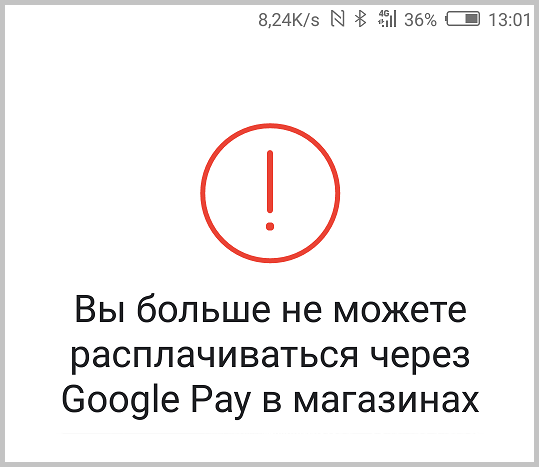
Проблема при покупках через Google Pay
Причины возникновения ошибки
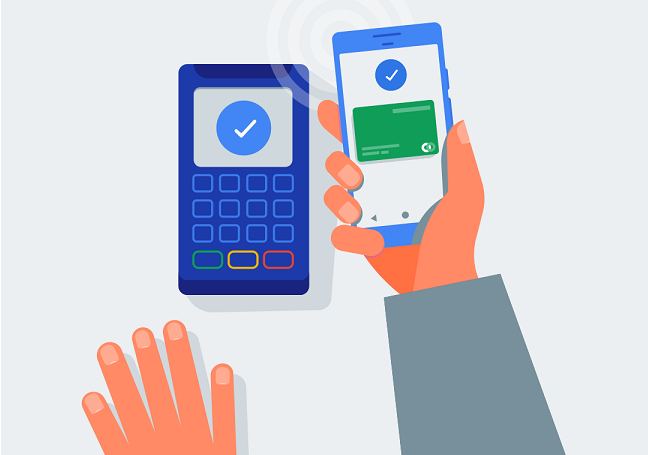
Google Pay наиболее требовательна к чистоте Android
Как исправить “Вы больше не можете расплачиваться через Google Pay”
Если от полного доступа к телефона отказаться сложно, то нужно проверить работоспособность Magisk (именно эта утилита чаще всего используется для получения root-прав):
- Инсталлировать TeamWin Recovery или сокращённо TWRP (кастомный рекавери, также обязательный для манипуляциями со сторонними прошивками).
- Установить с его помощью Magisk (множество инструкций о том, как это именно это сделать, есть в интернете).
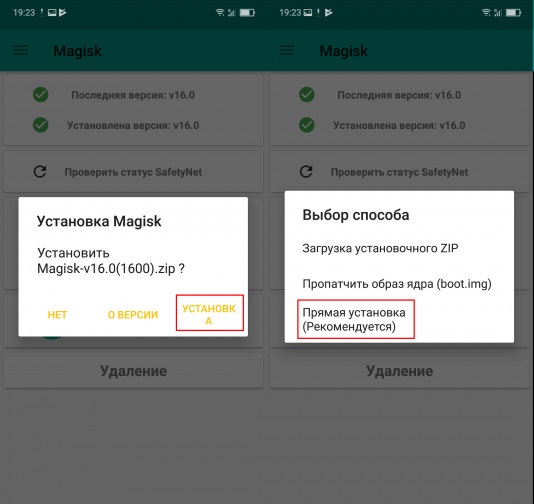
Установка программы Magisk
- Установить MagiskHide (вспомогательная утилита, которая часто используется вместе с Magisk).
- Убедиться что чекбокс опции под названием “Google Pay” активирован (если нет, то включить его).
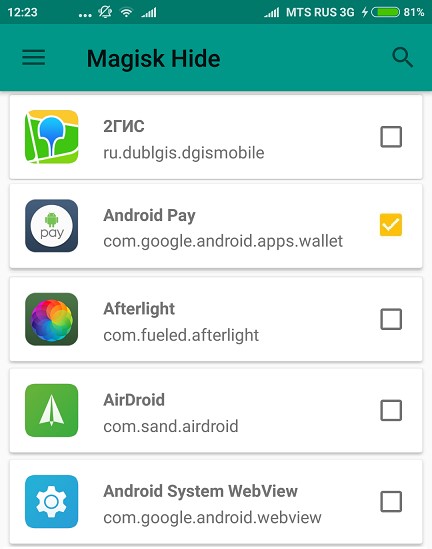
Активация Google Pay в Magisk Hide
Также хочу заметить, что на вашем устройстве, в обязательном порядке, должен быть заблокирован загрузчик и отключен режим разработчика.
Заключение
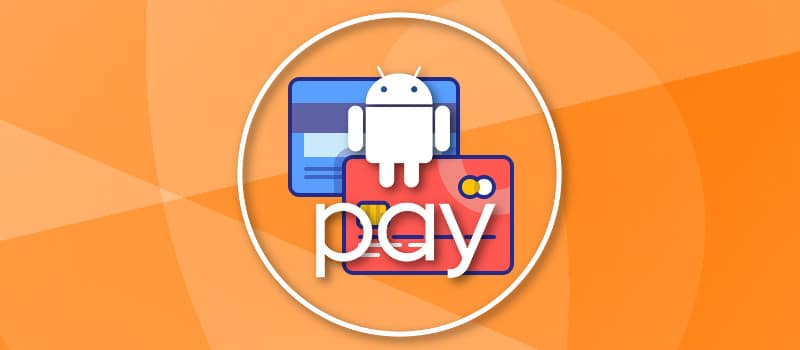
- Что такое Android Pay: преимущества и недостатки
- Телефоны Xiaomi с модулем NFC
- Как правильно настроить Google Pay на Xiaomi
- Установка и первая настройку GPay
- Активация модуля NFC
- Проведение пробного платежа
- Что делать если Google Pay не работает
- Видео-инструкция
- Ответы на популярные вопросы
Что такое Android Pay: преимущества и недостатки
Главные плюсы бесконтактной оплаты:
Телефоны Xiaomi с модулем NFC
- Линейка Mi Mix;
- Mi 5;
- Mi 6;
- Вся линейка Mi 8;
- Вся линейка Mi 9;
- Вся линейка Mi 10;
- Вся серия Redmi K20 и K30;
- Вся серия CC;
- POCO X2;
- Redmi Note 8 Pro, Redmi Note 8T, Redmi Note 9 Pro (Pro Max);
- Mi Note 2, Mi Note 3, Mi Note 10 (Pro).
Полный перечень смартфонов с NFC есть в отдельной статье.
Как правильно настроить Google Pay на Xiaomi
Вы приобрели новый смартфон Xiaomi линейки Mi (с поддержкой чипа NFC), но не знаете, как правильно начать осуществление бесконтактной оплаты? Тогда следуйте представленной инструкции, настройка и добавление карт займет не больше 5 минут.
Установка и первая настройку GPay
Как уже отмечалось выше, нужно установить приложение под названием Google Pay (или Android Pay). Как только установка успешно завершена – открываем приложение.
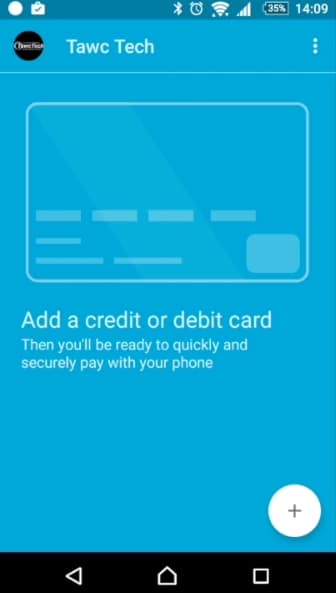
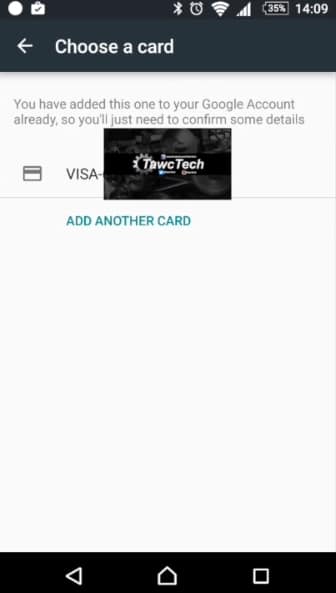
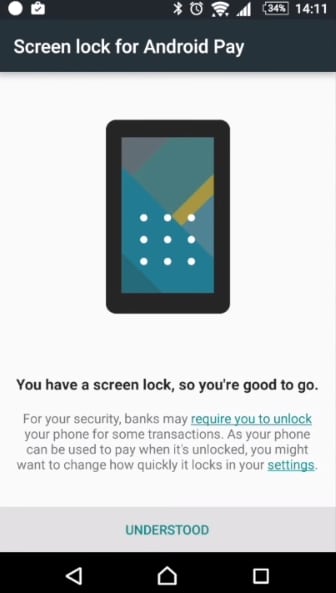
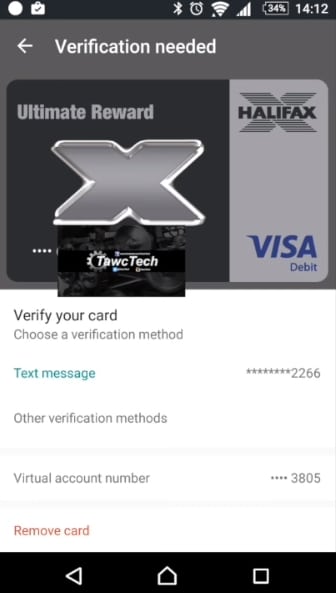
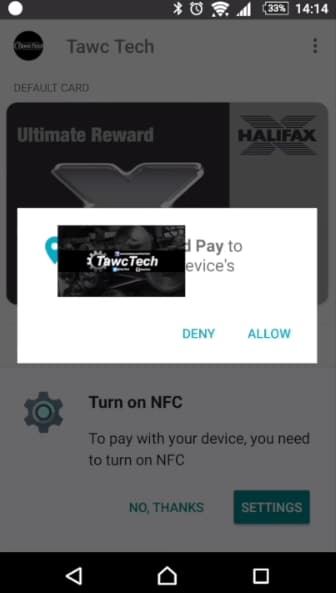
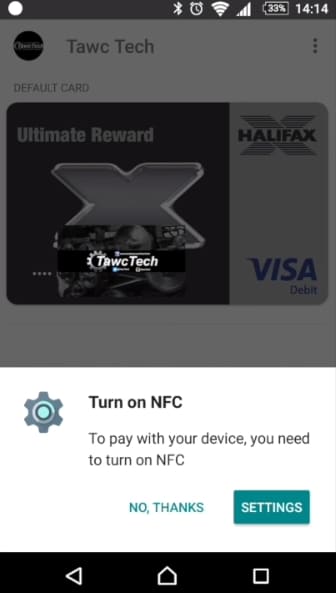
Фотографируем с помощью встроенной камеры необходимую карту. Далее подтверждаем все данные, используя код из SMS-сообщения. На этом, собственно, и заканчивается «вживление» карточки в телефон.
Активация модуля NFC
По умолчанию бесконтактная оплата отключена, и сделано это в целях безопасности. Для ее активирования необходимо выполнить несколько простых действий:
Если у вас не установлена блокировка экрана: текстовый пароль, графический ключ, отпечаток пальца, платежная система обязательно запросит ее выставить. Иначе телефон не будет выполнять функции карточки.
Проведение пробного платежа
Для начала необходимо выбрать одну основную (главную) карту. Если этого не сделать сразу, при оплате придется входить в приложение и уже оттуда совершать операцию.
Еще не забываем, что расплачиваться таким образом можно и в онлайн-магазинах, нажав на странице оплаты на специальную кнопку.
Что делать если Google Pay не работает
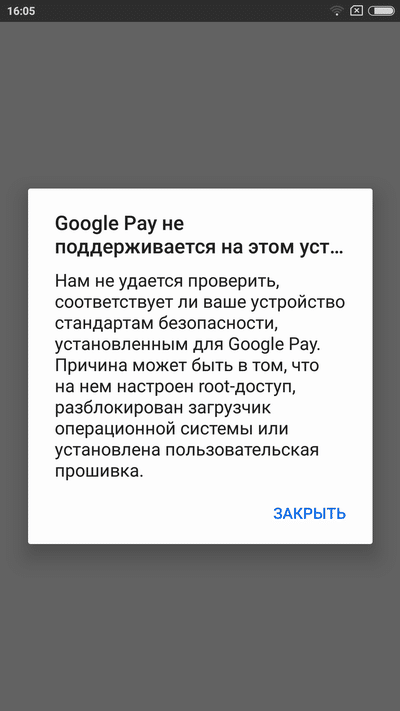
Официальную версию Android Pay можно скачать через Google Play. Приложение доступно на смартфоны с операционной системой Андроид версии 4.4 и выше.
Преимущества Google Pay
Гугл Пей или Андроид Пей — удобная система бесконтактных платежей. С помощью приложения можно расплачиваться в любом месте, где есть терминал со встроенной технологией PayPass.
Google Pay работает в любых общественных местах:
- Торгово-развлекательных центрах;
- Супермаркетах;
- Магазинах;
- Кафе и ресторанах;
- Общественном транспорте;
- Салонах красоты и пр.
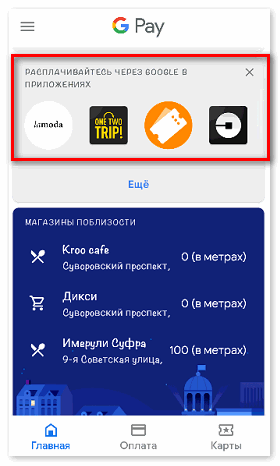
Среди ключевых преимуществ Гугл Пай стоит выделить:
Особое внимание следует обратить на опцию добавления карт лояльности и электронных билетов. Теперь не нужно беспокоиться о том, на месте ли проездной и все скидочные карты — Андроид Пей выручит в любой момент.
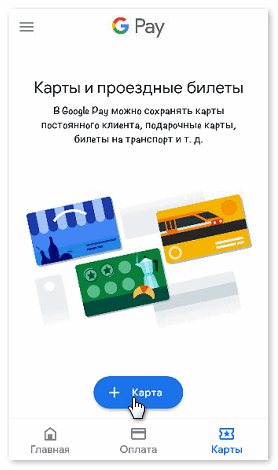
Какие телефоны совместимы с приложением?
Бесконтактная технология оплаты работает только на смартфонах со встроенным модулем NFC. Данный чип позволяет передавать данные от одного устройства к другому на близком расстоянии.
К сожалению, далеко не все современные модели телефонов обладают чипом NFC. Особенно это касается бюджетных смартфонов наподобие Xiaomi. Многие модели этой фирмы не имеют опции бесконтактной оплаты.
Помимо наличия чипа NFC, смартфон должен соответствовать таким параметрам:
- Версия Android 4.4. и выше;
- Официальная версия прошивки;
- Заблокированный загрузчик;
- Неактивный режим разработчика;
- Лицензия от компании Гугл.
Как проверить совместимость телефона с приложением?
Чтобы понять, можно ли пользоваться Гугл Пай с телефона, следует проверить два основных момента:
- Наличие модуля NFC;
- Наличие модели телефона в списке совместимых моделей от компании Гугл.
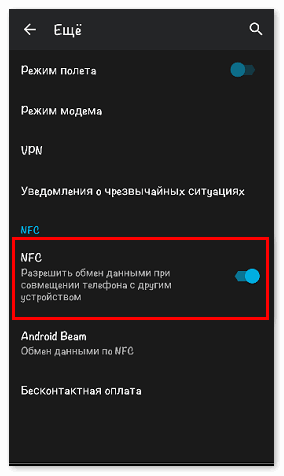
Если данная опция отсутствует, возможно, смартфон не поддерживает функцию бесконтактной оплаты.
Второй вариант проверки — обратиться к официальному сайту NFC World. На нем представлены все модели телефонов, на которых есть встроенный чип.
Чтобы скачать помощник, следует открыть Google Play и ввести в строке поиска «Проверка NFC». На экране появится множество вариантов приложений, из которых можно выбрать необходимое.
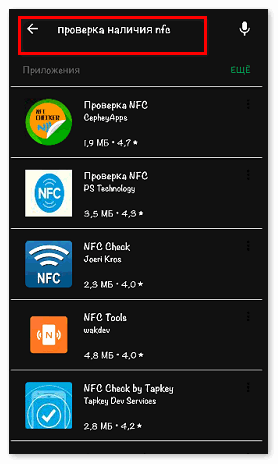
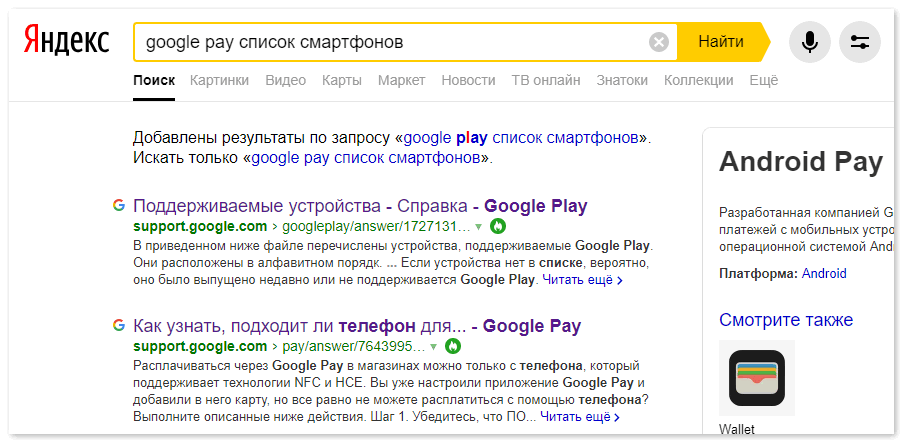
В примечании на сайте значится основной список моделей с опцией NFC и поддержкой Google Pay.
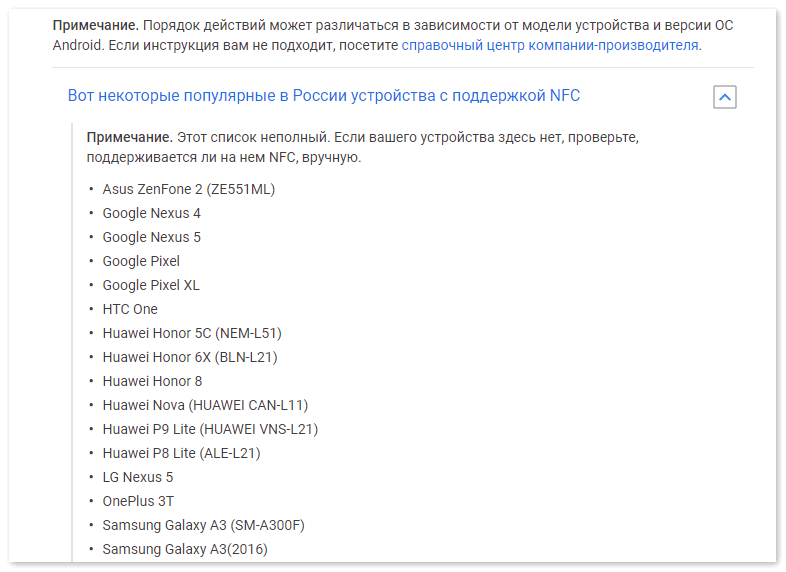
Загрузка и настройка приложения
Скачать Андроид Пай можно только через Google Play Маркет. Для этого следует открыть маркет на телефоне и ввести в строке поиска запрос «Google Pay платежная система».
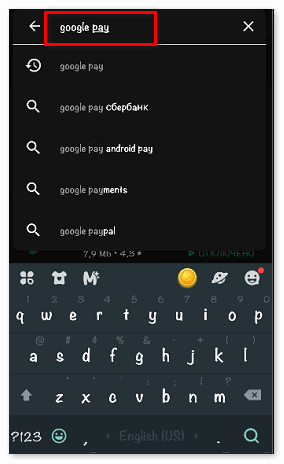
Среди вариантов следует выбрать официальную версию приложения и нажать кнопку «Установить». Файл APK бесплатно загрузится на смартфон в течение пары минут. Затем для входа в приложение нужно нажать кнопку «Открыть».
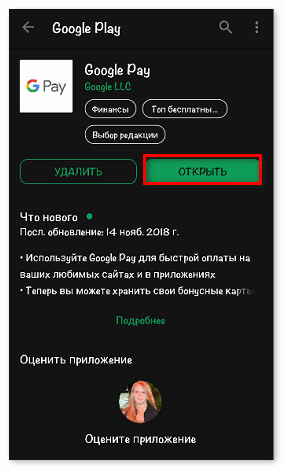
После успешного прикрепления карты система попросит установить блокировку экрана. Это необходимо для безопасности данных пользователя. Без активной блокировки приложение работать не будет.
Чтобы настроить блокировку, необходимо открыть настройки телефона и перейти в раздел «Экран блокировки». Пользователь может выбрать наиболее удобный вариант пароля:
- Пин-код;
- Графический ключ;
- Буквенно-цифровой пароль;
- Сканер отпечатка пальцев;
- Face ID.
После активации блокировки Google Pay сообщит об успешном завершении процесса настройки. На экране появится страница приложения, на которой будет изображение привязанной карты без указания номера.
К программе можно привязать сразу несколько банковских карт. Для этого следует нажать кнопку «Способ оплаты» и ввести данные новой карты вручную или отсканировать ее через специальное окошко.
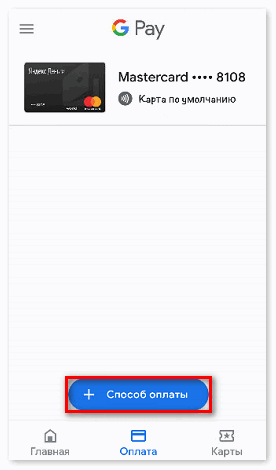
Приложение не работает — что делать?
Некоторые пользователи сталкиваются с техническим сбоем в работе Android Pay. Разобраться с проблемой поможет служба поддержки приложения.
Связаться с разработчиками можно двумя способами:
- Через комментарии в разделе «Отзывы» на странице приложения в Google Play;
- Через e-mail.
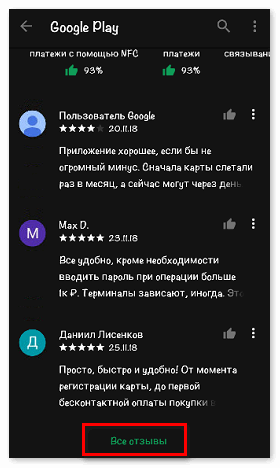
На этой же странице находятся контактные данные модераторов. Возле оценки и рейтинга есть пункт «Связь с разработчиком», где указан e-mail службы поддержки и ссылка на их официальный сайт.
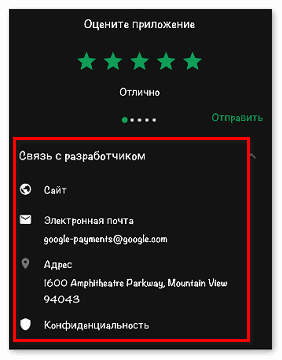
В сообщении модераторам рекомендуется подробно описать проблему. По возможности, снабдить обращение скриншотами.
На официальном сайте разработчика находится раздел «Помощь», где есть ответы на основные вопросы по работе приложения. Данный раздел может пригодиться новичкам, поскольку именно они часто сталкиваются с трудностями в настройке опций оплаты.